Trasferire file da uno smartphone all’altro è sicuramente una cosa molto utile soprattutto quando si vogliono le foto di una vacanza, un particolare video o semplicemente una canzone che un nostro amico ha appena scaricato ed impostato come suoneria sul proprio cellulare. Oggi vediamo come inviare un qualsiasi file tramite bluetooth su smartphone Android, iPhone e Windows Phone.
Il trasferimento di file dallo stesso sistema operativo è sicuramente quello meno problematico visto che esistono protocolli sicuramente più compatibili fra dispositivi Android ad Android, iOS ad iOS e infine Windows Phone a Windows Phone.
Come Attivare Bluetooth smartphone tablet Android
Per poter attivare i bluetooth su qualsiasi smartphone android dovremo accedere alle Impostazioni – >Wireless e reti-> Bluetooth e attivare l’apposita voce selezionando anche l’opzione di rendere visibile il nostro dispositivo agli altri. In caso non si attivasse questa ultima opzione il nostro smartphone o tablet non sarà visibile ad altri telefoni o apparecchi che vorremo associare ed in questo caso trasferire appositi file.
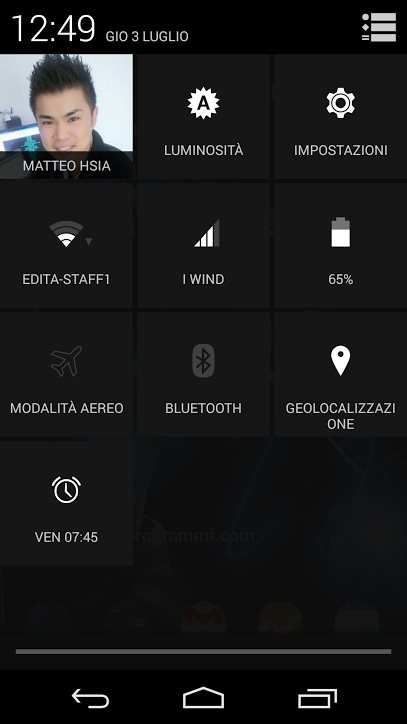
Altro metodo è quello di tirare giù il menu a tendina e selezionare l’apposita icona raffigurante il bluetooth.
Per facilitare il trasferimento da Android ad Android potrete anche installare applicazioni esterne che tramite un semplice file manager in caso il vostro dispositivo non ne avesse uno facile da usare vi permetterà di condividere e mandare file alla velocità della luce. Un esempio di applicazione che potete scaricare gratis è Bluetooth File Transfer.
Attivare Bluetooth su iPhone e iPad
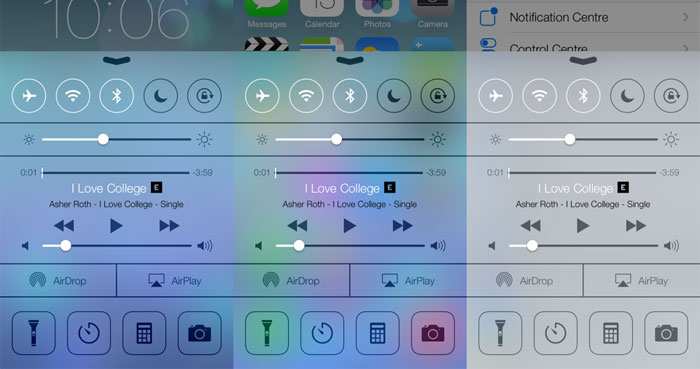
Allo stesso modo anche su iPhone e iPad per attivare i bluetooth potremo farlo tramite le Impostazioni->Bluetooth oppure dal centro di controllo tramite l’apposita icona del bluetooth.
Da iPhone ad iPhone, da iPad a iPad e da iPad ad iPhone il trasferimento con AirDrop avviene in modo davvero semplice. Qui dove ti mostro come funzione AirDrop per il trasferimento di foto e video.
Attivare Bluetooth su Windows Phone

Per attivare i bluetooth su Windows Phone Lumia dovremo andare in Impostazioni -> Bluetooth e cliccare sullo stato Sì.
Per velocizzare il trasferimento dei dati da Windows Phone a Windows Phone un’applicazione simile a quella Android è Folders Free, Advanced File Manager disponibile gratis sullo store di Windows Phone.
Come mandare un file tramite bluetooth
Una volta che ci siamo assicurati che i bluetooth sono attivi potremo andare nel file manager del nostro telefono, cercare il singolo file da inviare e selezionare la voce bluetooth. In genere basterà tenere premuto qualche secondo sul singolo file oppure aprire il menu tramite il tasto impostazioni / condividi a seconda del telefono e applicazione utilizzata.
Come anticipato il trasferimento di un file da un dispositivo con lo stesso sistema operativo è molto più semplice, ma in caso dobbiate trasferire un file da Android ad un iPhone o un Windows Phone le soluzioni esistono e ve le segnalo qui a seguire:
Shoot: applicazione universale disponibile per Android, WP e iOS per mandare file- Send Anywhere: come trasferire file su smartphone e video tutorial
Concludo ricordandovi che nella schermata delle impostazioni dei bluetooth di ogni singolo sistema operativo sarà possibile avere l’elenco dei vari dispositivi bluetooth disponibili intorno a noi che oltre al trasferimento di file fra smartphone e tablet ci permettono anche di sincronizzare accessori come l’autoradio della macchina, auricolari, casse e altri dispositivi che necessitano del bluetooth.
